수정됨: Samsung Galaxy S10, S10 Plus, S10e에서 앱이 계속 충돌함
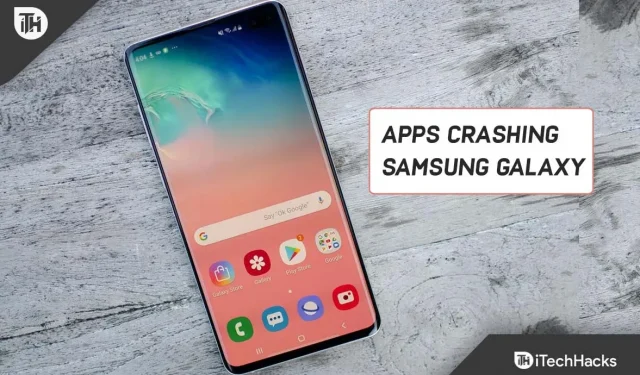
Android는 휴대 전화에서 가장 널리 사용되는 운영 체제 중 하나입니다. 운영 체제는 매우 안정적이지만 시간이 지남에 따라 장치가 제대로 작동하지 못하게 하는 몇 가지 버그가 발생할 수 있습니다. 최근 Samsung Galaxy S10 시리즈 스마트폰 사용자는 장치의 앱이 계속 충돌한다고 보고했습니다. Galaxy S10을 사용 중이고 앱이 계속 충돌하는 경우 이 가이드가 적합합니다.
콘텐츠:
Samsung Galaxy S10 앱 충돌 오류 수정
이 기사에서는 Galaxy S10, S10 plus 앱 충돌 문제를 해결하는 방법에 대해 설명합니다.
모든 애플리케이션 닫기
가장 먼저 시도해야 할 일은 모든 응용 프로그램을 닫는 것입니다. 최근 메뉴 아이콘을 탭하여 최근 화면을 열고 여기에서 모든 앱을 닫습니다. 모든 응용 프로그램을 닫은 후 문제가 있는 응용 프로그램을 실행하고 계속 충돌하는지 확인하십시오.
문제가 있는 애플리케이션 강제 종료
문제가 있는 응용 프로그램을 강제로 닫을 수도 있습니다. 이렇게 하려면 아래 단계를 따르십시오.
- 기기에서 앱 서랍을 엽니다 .
- 여기에서 문제가 있는 앱을 찾습니다. 앱을 길게 누른 다음 i 아이콘을 탭합니다 .
- 그런 다음 오른쪽 하단 모서리에 있는 강제 종료를 클릭하여 앱을 강제 종료합니다.
- 그런 다음 앱을 다시 시작하고 문제가 있는지 확인하십시오.
삼성 전화를 다시 시작하십시오
스마트폰의 무작위 버그로 인해 여러 번 문제가 발생할 수 있습니다. Galaxy S10을 사용 중이고 앱이 계속 충돌하는 경우 휴대전화를 초기화해야 할 수 있습니다. 장치를 다시 시작하면 오류로 인한 문제가 해결됩니다. 휴대전화를 재부팅하고 앱을 다시 시작해 보세요. 이렇게 하면 문제가 해결될 것입니다. 이 문제가 계속 발생하면 이 문서의 다음 문제 해결 단계를 진행해야 합니다.
캐시 파티션 지우기
다음으로 시도해야 할 일은 캐시 파티션을 지우는 것입니다. 캐시 파티션이 손상되면 장치에 이러한 문제가 발생할 수 있습니다. 캐시 파티션이 손상되면 앱이 충돌하고 기기 속도가 느려질 수 있습니다. 캐시 파티션을 지우고 여전히 문제가 발생하는지 확인하십시오. 이렇게 하려면 아래 단계를 따르십시오.
- 전원 버튼을 길게 누른 다음 전원 끄기를 눌러 장치를 끕니다.
- 기기가 꺼지면 볼륨 크게 + 빅스비 버튼을 동시에 길게 누른 다음 전원 버튼을 길게 누릅니다 . Android 로고가 나타날 때까지 길게 누릅니다.
- 이제 캐시 파티션 지우기 옵션을 선택합니다 . 메뉴를 탐색하려면 위쪽 및 아래쪽 화살표 키를 사용해야 합니다. 전원 버튼을 눌러 선택합니다.
- 이제 예를 선택하여 확인합니다 .
- 캐시 파티션을 지운 후 시스템을 재부팅하십시오. 이렇게 하려면 지금 시스템 다시 시작을 선택 하고 전원 버튼을 눌러 장치를 재부팅합니다.
펌웨어 업데이트
오래된 장치 펌웨어로 인해 이 문제가 발생할 수도 있습니다. 이 문제를 해결하려면 장치의 펌웨어를 업데이트해야 합니다. 다음은 Galaxy S10의 펌웨어를 업데이트하는 단계입니다.
- 앱 서랍 에서 설정 앱 을 엽니다 .
- 여기에서 ” 소프트웨어 업데이트” 옵션을 클릭합니다 .
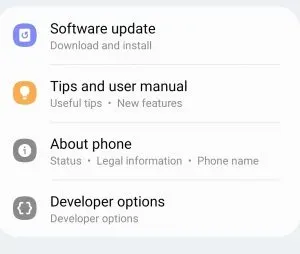
- 그런 다음 다운로드 및 설치를 클릭합니다.
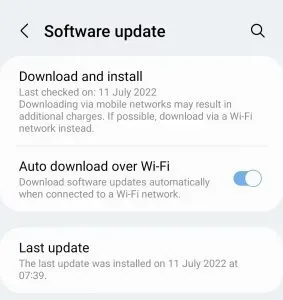
- 이제 장치가 업데이트를 확인하는 동안 기다리십시오.
- 모든 업데이트를 다운로드하고 설치합니다. 업데이트를 다시 설치한 후 문제가 발생하는지 확인하십시오.
앱 업데이트
기기의 모든 앱을 업데이트한 다음 앱 충돌 문제가 발생하는지 확인해야 합니다. 모든 앱을 업데이트하려면 다음 단계를 따르세요.
- 기기에서 PlayStore를 엽니다 .
- 이제 계정 아이콘을 클릭한 다음 앱 및 장치 관리를 클릭합니다.
- 그런 다음 모두 업데이트 옵션을 탭 하고 여기에서 모든 앱을 업데이트합니다.
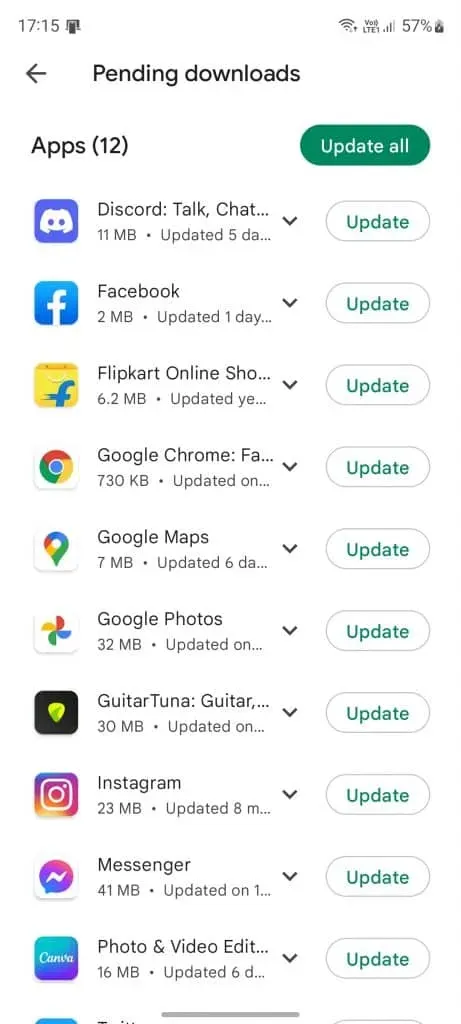
앱 데이터 지우기
경험하고 있는 애플리케이션의 데이터를 지워야 합니다. 이렇게 하려면 아래 단계를 따르십시오.
- 앱 서랍에서 앱 아이콘을 길게 누릅니다. 이제 앱 정보 아이콘을 클릭합니다 .
- 이제 저장소 옵션을 클릭 하십시오 .
- 데이터 지우기를 누르고 앱 데이터 지우기를 확인합니다.
- 그런 다음 앱을 다시 시작하고 충돌이 발생하는지 확인합니다.
앱 설정 재설정
Galaxy S10에서 앱이 계속 충돌하는 경우 앱 기본 설정을 재설정해야 할 수 있습니다. 이 문제에 직면한 경우 앱 기본 설정을 재설정하면 해결 방법이 될 수 있습니다. 앱 기본 설정을 재설정하려면 다음 단계를 따르십시오.
- 설정 앱을 연 다음 앱 옵션으로 이동합니다.
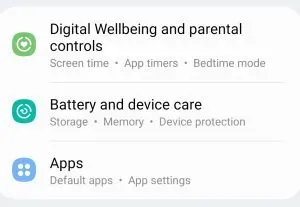
- 그런 다음 오른쪽 상단 모서리에 있는 세 개의 타원을 클릭합니다 .
- 앱 설정 재설정을 누른 다음 장치를 다시 시작하십시오.
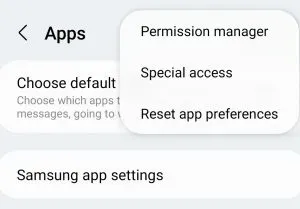
장치 재설정
위의 단계 중 어느 것도 효과가 없으면 기기를 다시 시작해 보세요. 앱과 데이터는 모두 삭제되므로 반드시 백업하세요. 기기를 재부팅하려면 다음 단계를 따르세요.
- 기기에서 설정 앱을 열고 일반 관리 로 이동합니다 .
- 여기에서 “재설정”옵션을 클릭하십시오.
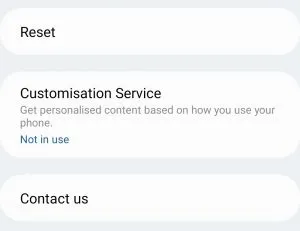
- 이제 Factory Data Reset을 탭하고 기기 재설정을 확인합니다.
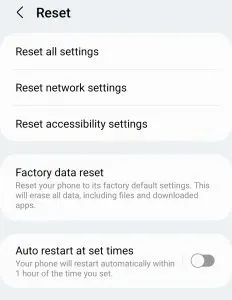
- 기기를 초기화한 후 기기를 설정하고 모든 앱을 설치하세요. 이제 더 이상 문제에 직면해서는 안됩니다.
계속 충돌하는 Galaxy S10 앱을 수정하는 데 도움이 되는 몇 가지 방법이었습니다. 위의 단계를 따르면 Galaxy S10에서 발생한 문제를 해결할 수 있습니다.



답글 남기기